- Del 1. Slik sletter du Safari-dokumenter og -data på iPhone-innstillinger
- Del 2. Slik sletter du Safari-dokumenter og -data med Safari-appen
- Del 3. Slik sletter du Safari-dokumenter og -data med FoneEraser for iOS
- Del 4. Slik sletter du Safari-dokumenter og -data ved å slå av iCloud-synkronisering
- Del 5. Vanlige spørsmål om hvordan du sletter Safari-dokumenter og -data
Slett enkelt innhold og innstillinger på iPhone, iPad eller iPod fullstendig og permanent.
- Fjern iPhone søppelfiler
- Fjern iPad-hurtigbuffer
- Fjern iPhone Safari Cookies
- Fjern iPhone Cache
- Fjern iPad-minne
- Fjern iPhone Safari-historie
- Slett iPhone-kontakter
- Slett iCloud Backup
- Slett iPhone-e-poster
- Slett iPhone WeChat
- Slett iPhone WhatsApp
- Slett iPhone-meldinger
- Slett iPhone-bilder
- Slett iPhone-spilleliste
- Slett passordskode for iPhone-restriksjoner
Pålitelig veiledning for å tømme Safari-dokumenter og -data
 Oppdatert av Lisa Ou / 04. juli 2023 14:20
Oppdatert av Lisa Ou / 04. juli 2023 14:20Safari-dokumenter og -data opptar en betydelig mengde lagringsplass på en enhet, enten på iPhone, iPad eller andre Apple-enheter. Derfor er det forståelig hvis du ønsker å finne ut hvordan du sletter Safari-dokumenter og data. Vi kan se på flere tilfeller av hvorfor denne appen henter inn for mye data, noe som til slutt påvirker ytelsen til en enhet. For eksempel bidrar de nedlastede bildene og andre medietypene på Safari i stor grad til å fylle opp lagringsplassen din. På den annen side får du plass på enheten din ved å holde fanene åpne selv om du ikke bruker appen.
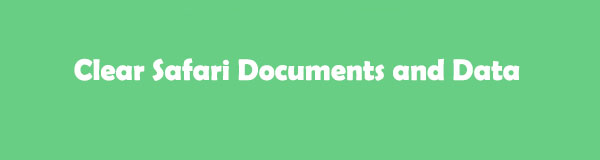
Når det er sagt, vil det være nyttig hvis du kjenner til forskjellige metoder for å rense enheten fra dokumentene og dataene som Safari har fått. I tillegg til å skaffe mer plass til de andre dataene dine, kan å tømme dem også forbedre ytelsen til iOS-enheten din. Og heldigvis er du nå på rett sted for å oppdage pålitelige metoder for sikker rengjøring av Safari-nettleseren. De følgende delene av denne artikkelen vil introdusere deg til verktøyene og strategiene for å tømme enhetens Safari-dokumenter og -data. Pålitelige retningslinjer er også innlemmet i hver del for å hjelpe deg i rengjøringsprosessen. Fortsett nå for å starte.

Guide List
- Del 1. Slik sletter du Safari-dokumenter og -data på iPhone-innstillinger
- Del 2. Slik sletter du Safari-dokumenter og -data med Safari-appen
- Del 3. Slik sletter du Safari-dokumenter og -data med FoneEraser for iOS
- Del 4. Slik sletter du Safari-dokumenter og -data ved å slå av iCloud-synkronisering
- Del 5. Vanlige spørsmål om hvordan du sletter Safari-dokumenter og -data
FoneEraser for iOS er den beste iOS-datarenseren som enkelt kan slette alt innhold og innstillinger på iPhone, iPad eller iPod fullstendig og permanent.
- Rengjør uønskede data fra iPhone, iPad eller iPod touch.
- Slett data raskt med en gangs overskriving, noe som kan spare tid for mange datafiler.
- Det er trygt og enkelt å bruke.
Del 1. Slik sletter du Safari-dokumenter og -data på iPhone-innstillinger
Den offisielle måten å tømme Safari er ved å navigere noen operasjoner på Innstillinger. Som den siste metoden krever ikke å fjerne Safari-dokumenter og -data på Innstillinger at du installerer noen app eller program på enheten din. I tillegg er prosessen med denne metoden enkel og praktisk, så du trenger ikke å bekymre deg for tekniske ting siden den er enkel.
Hold deg til de brukerorienterte trinnene nedenfor for å forstå hvordan du sletter Safari-dokumenter og data på iPhone-innstillinger:
Trinn 1Finn og trykk på innstillinger appen på iOS-enheten din, og rull deretter til du kommer til Safari fanen. Klikk på den for å se innstillingene for nettleserappen din.
Trinn 2Deretter ruller du ned igjen, som Fjern historikk og nettsteddata fanen er nær bunnen av innstillinger grensesnitt. Når du ser alternativet, klikker du på det og bekrefter slettingen av Safari-dataene dine ved å trykke Fjern historikk og data på popupen.
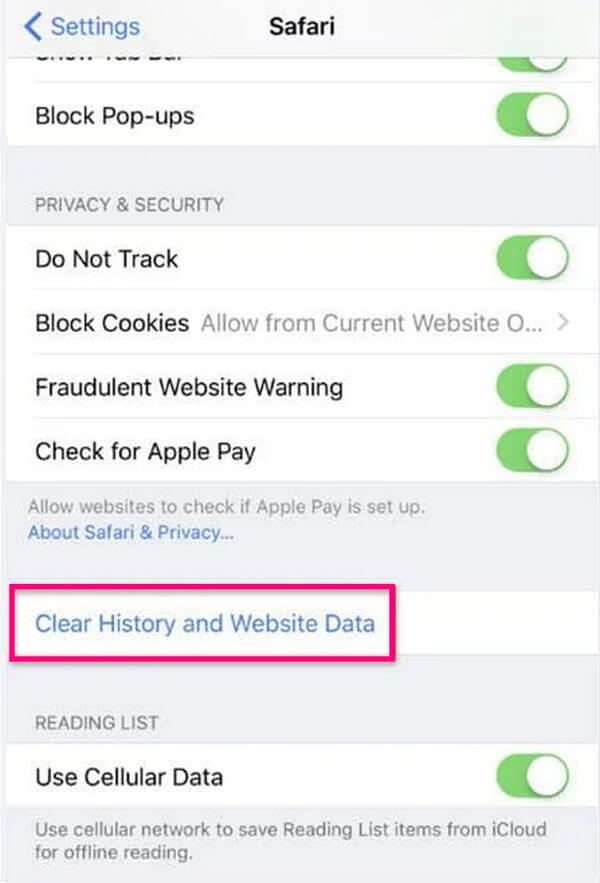
Del 2. Slik sletter du Safari-dokumenter og -data med Safari-appen
Hvis du ikke ønsker å installere noe på datamaskinen din, kan du fortsatt slette Safari-dataene dine i nettlesingsappen. Som mange vet, kan du se Safari-loggen din, bokmerker og mer når du får tilgang til en del av appen. Derfor vet du at du også kan slette disse dataene når du har sett dem. Imidlertid vil ikke alle dokumenter og data bli slettet med denne metoden.
Følg den problemfrie prosessen under for å slette Safari-dokumenter og data med Safari-appen:
Trinn 1Kjør Safari-nettleseren og fortsett til det boklignende ikonet på skjermen for å se historikken din, bokmerker osv.
Trinn 2Etterpå trykker du på Fjern for å tømme Safari-dataene dine, for eksempel historikk, hurtigbuffer, informasjonskapsler og mer.
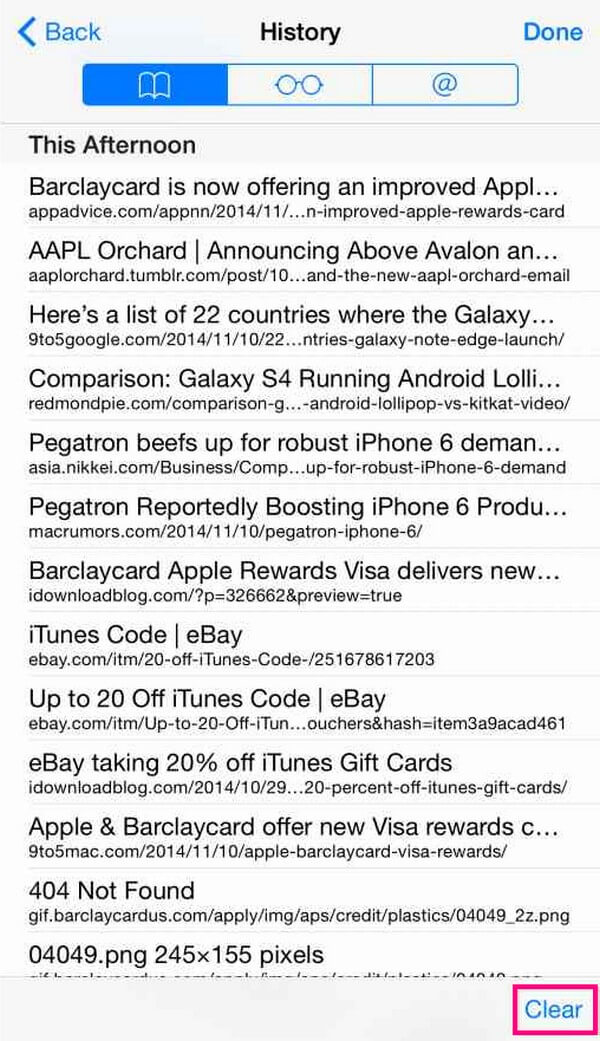
Del 3. Slik sletter du Safari-dokumenter og -data med FoneEraser for iOS
Inkludert i listen er FoneEraser for iOS program. Mange stoler på dette tredjepartsverktøyet når de rengjør enhetene sine på grunn av dets høye suksessrate og sikre prosedyre. Med den kan du tømme søppelet ditt ufarlig uten å bekymre deg for å påvirke andre verdifulle data. Dessuten vil elementene du sletter med dette programmet ikke kunne gjenopprettes, så du kan stole på at de unødvendige dataene dine aldri kommer tilbake. FoneErase for iOS støtter nesten alle iPhone-, iPad- og iPod Touch-modeller, noe som gjør det nyttig for mange enheter. Videre er det 100 % trygt, og det brukervennlige grensesnittet vil gjøre tømmeprosessen mer praktisk.
FoneEraser for iOS er den beste iOS-datarenseren som enkelt kan slette alt innhold og innstillinger på iPhone, iPad eller iPod fullstendig og permanent.
- Rengjør uønskede data fra iPhone, iPad eller iPod touch.
- Slett data raskt med en gangs overskriving, noe som kan spare tid for mange datafiler.
- Det er trygt og enkelt å bruke.
Ta de enkle retningslinjene nedenfor som et eksempel på hvordan du kan rense søppelet på iOS-enheten din med FoneEraser for iOS:
Trinn 1Ta tak i installasjonsfilen til FoneEraser for iOS ved å bla gjennom den offisielle siden og klikke på Gratis nedlasting fanen på venstre side. Når filen er lagret, start den og installer verktøyet når programvinduet vises. Hvis du får spørsmålet om å la programmet gjøre endringer på enheten din, la det fortsette. Vent til prosessen for installasjon er fullført før du kjører renseverktøyet på datamaskinen.
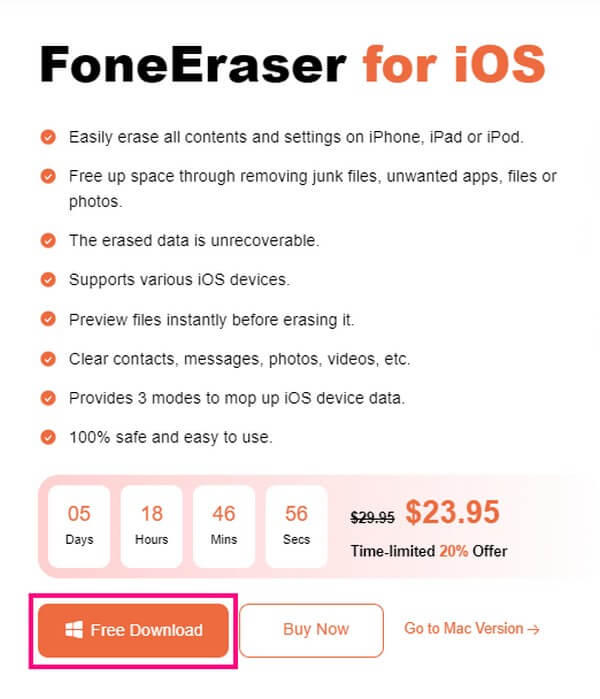
Trinn 2Når renserens primære grensesnitt starter, må du bruke en lynkabel for å koble iOS-enheten til datamaskinen. Så, treff Stol når en melding vises på skjermen, lar programmet gjenkjenne enheten din. Enhetsinformasjonen din og en Quick Scan -knappen vises på FoneEraser for iOS-grensesnittet. Klikk på knappen for programmet for å skanne din iPhone, iPad, etc., data.
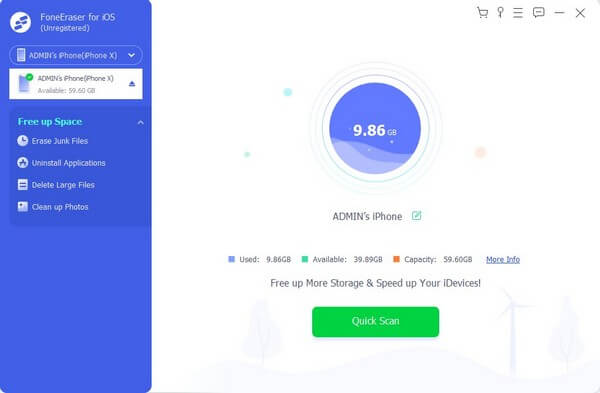
Trinn 3Klikk på nedoverpilen på linje med Frigjør plass på skjermens venstre kolonne for å vise flere alternativer. Under, velg Slett søppelfiler, og elementene du kan slette eller slette vil vises i det høyre området.
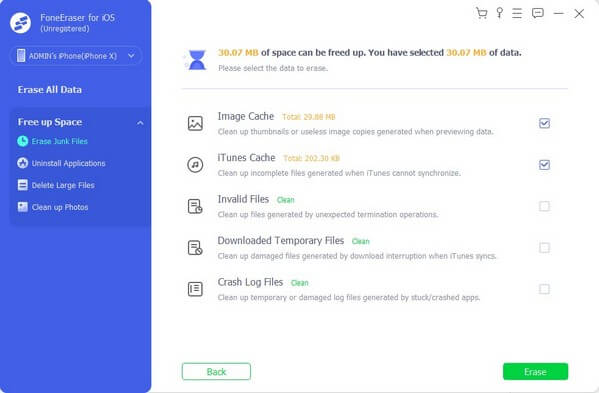
Trinn 4Ulike søppel på iOS-enheten din, inkludert cacher, midlertidige filer og unødvendige data, vil være på grensesnittet. Velg elementene du vil fjerne fra enheten din, og trykk deretter Slett nederst til høyre for å slette dem permanent.
FoneEraser for iOS er den beste iOS-datarenseren som enkelt kan slette alt innhold og innstillinger på iPhone, iPad eller iPod fullstendig og permanent.
- Rengjør uønskede data fra iPhone, iPad eller iPod touch.
- Slett data raskt med en gangs overskriving, noe som kan spare tid for mange datafiler.
- Det er trygt og enkelt å bruke.
Del 4. Slik sletter du Safari-dokumenter og -data ved å slå av iCloud-synkronisering
Du kan også slette dokumentene og dataene til Safari-appen din ved å slå av iCould-synkroniseringsfunksjonen. Hvis du gjør dette, kobles Safari-dataene dine fra iCloud. Dermed vil iCloud-dataene dine, inkludert Safari-historikken, bokmerkene og mer, ikke lenger synkroniseres med enheten din, noe som sletter nettleserappen automatisk.
Følg de lite krevende instruksjonene under for å tømme Safari-dokumenter og -data ved å slå av iCloud-synkronisering:
Trinn 1Trykk på innstillinger symbolet på iOS-enheten din og direkte direkte til profilen din øverst på Innstillinger-skjermen. Når Apple-tjenester vises, velger du iCloud fanen.
Trinn 2Under iCloud seksjonen, finn Safari fanen og deaktiver det tilsvarende lysbildet. Dette vil fjerne Safari fra de synkroniserte elementene, inkludert dataene.
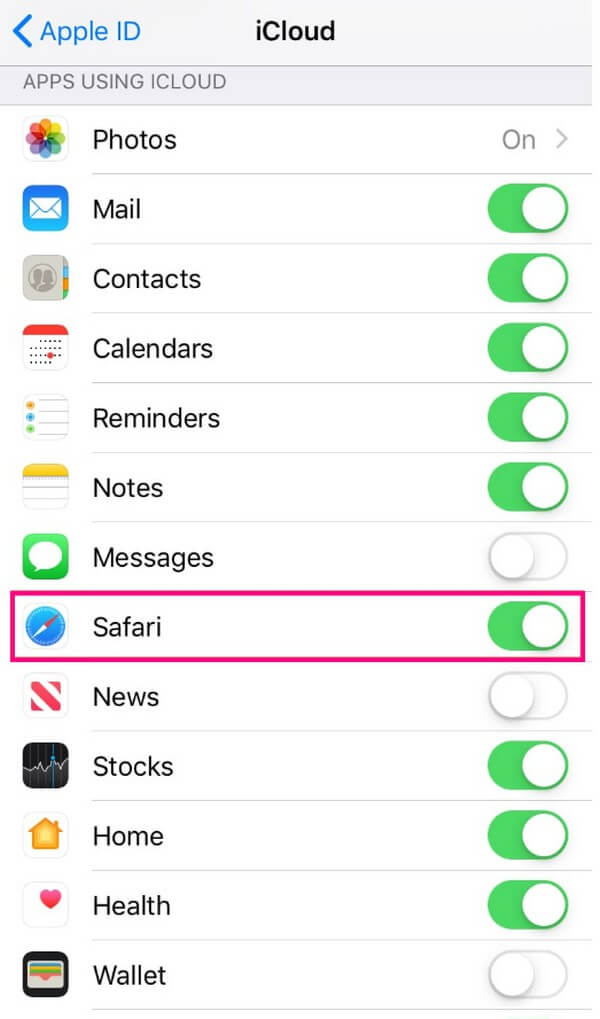
Del 5. Vanlige spørsmål om hvordan du sletter Safari-dokumenter og -data
1. Hvorfor kan jeg ikke fjerne nettsteddata fra Safari-nettleseren min?
Det kan skyldes personvernbegrensninger hvis du ikke kan fjerne eller slette Safari-dataene dine. Apple-enheter har høy sikkerhet, så grensene er strenge når du sletter noe på enheten din. Du kan håndtere denne situasjonen ved å redigere Begrensninger for innhold og personvern alternativer i Skjermtid seksjon.
2. Hvordan avinstallerer jeg Safari-appen fra iPhone?
Dessverre er det ingen offisiell måte å avinstallere Safari app fra iOS-enheten din, som heller ikke anbefales. Det er fordi Safari er en innebygd app innebygd i operativsystemet. Dermed kan det skade iOS hvis du prøver å slette appen.
FoneEraser for iOS er den beste iOS-datarenseren som enkelt kan slette alt innhold og innstillinger på iPhone, iPad eller iPod fullstendig og permanent.
- Rengjør uønskede data fra iPhone, iPad eller iPod touch.
- Slett data raskt med en gangs overskriving, noe som kan spare tid for mange datafiler.
- Det er trygt og enkelt å bruke.
Med de anbefalte verktøyene og strategiene i artikkelen ovenfor, kan du garantere suksessen til Safari-ryddeoperasjonen. Prøv dem nå for å rengjøre nettleseren på en enkel måte.
